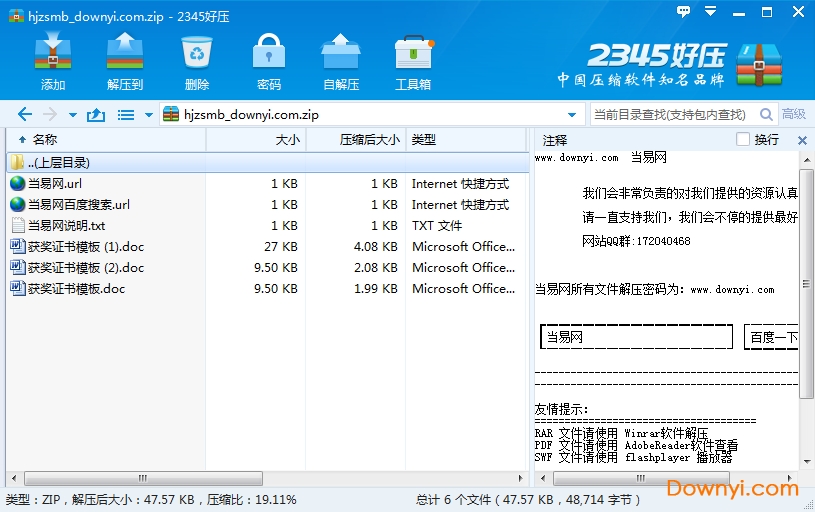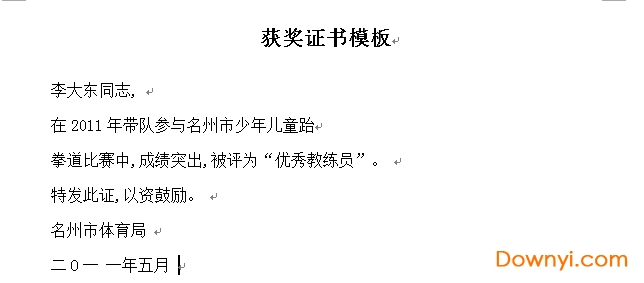- 软件介绍
- 软件截图
- 下载地址
- 相关评论(0)
获奖证书模板竖版是内含多种获奖证书文字格式的模板文件,是授予个人或者团体的一种嘉奖和表扬形式,常见的获奖证书有多种格式和样式,使用的标准取决于需要的用户,赶快来下载体验吧,更多精彩应用尽在当易网!!
学生获奖证书模板介绍
获奖证书是授予获奖单位或个人的奖励证明书,用来表示对单位或者个人获得成绩的一种认可和表扬。奖状多种多样,最普遍的是学习成绩的奖状,还有三好学生,优秀学生等等。除此之外,社会中还有各式各样的奖状。
文件内容
一张奖状一般应该包括以下几个方面的内容:获奖人姓名(或获奖单位名称)、获奖时间、获得何种奖项(或种获得何种荣誉称号)、颁奖单位名称、颁奖单位公章、颁奖时间等。
设计制作

1、准备工作,做奖状前要先进行页面设置,选择好用纸大小与方向。
⑴单击菜单栏中的“文件”。在文件菜单中选择“页面设置”。
⑵在“页面设置”对话框中选择“横向”按钮。
2、画奖状的边框,可以用矩形画出奖状的边框。
⑴单击“绘图工具栏中的”中的“矩形”按钮。
⑵将十字形的鼠标指针移动矩形的左上角。
⑶拖动鼠标到矩形的右下角。画出矩形。
⑷单击绘图工具栏中的“线型”按钮。打开线型选择框。
⑸选择6磅线型。
⑹单击“绘图工具栏”中的“线条颜色”按钮,打开颜色选择,选择橘黄。
⑺单击“绘图工具栏”中的“填充颜色”按钮”,选择“填充效果”。
⑻在“填充效果”对话框中选择“图案”,选择“前景色”为黄色(或其他颜色)。
⑼以“奖状”为文件名保存文件。一级模仿
3、添加奖状内容,添加标题(艺术字、剪贴画、自选图形)
⑴用鼠标单击“绘图工具栏”→“自选图形”→星与旗帜→前凸弯带形。
⑵将十字形的鼠标指针移动飘带的左上角位置。
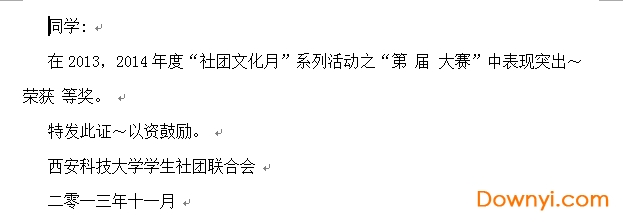
⑶拖动鼠标到飘带的右下角,画出飘带。拖动图形周围的编辑点将图形调整到合适的大小与位置。
⑷单击“绘图工具栏“中的“填充颜色按钮”,选择其中的红色,为飘带填充上红色。
⑸将十字形的鼠标指针移动飘带图形上,单击鼠标右键,在菜单中选择“添加文字”。
⑹输入标题“奖状”,调整文字大小到合适。
4、添加正文,用文本框为奖状的添加文字.当易网
⑴单击“绘图工具栏”中的“选择对象”按钮,鼠标指针变成十字形。
⑵将鼠标指向需要插入文本框的左上角,按住鼠标左键。
⑶拖动鼠标,即可绘制一个文本框。
⑷单击“绘图工具栏”中的“线条颜色”按钮,打开颜色选择。选择其中的“无线条颜色”将文本框边线藏起来。
⑸单击“绘图工具栏”中的“填充颜色”按钮”,选择“填充效果”在“填充效果”对话框中选择“图案”。选择“前景色”为黄色。
⑹在文本框中输入文字。
5、组合图形,为了能够方便地调整制作的内容,还可以将它们组合起来。
⑴单击“绘图工具栏”中的“选择对象”按钮。
⑵鼠标指针移动到飘带图形的左上角。
⑶拖动鼠标至包含全部图形为止。这时全部基本图形被选定。
⑷单击鼠标右键,在菜单中选择“组合”。
- 下载地址
软件排行榜
热门推荐
-
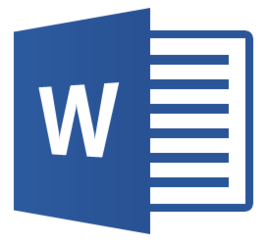 零基础Word基础入门教程下载
v2.3 最新版 / 545KB / 简体中文
零基础Word基础入门教程下载
v2.3 最新版 / 545KB / 简体中文
-
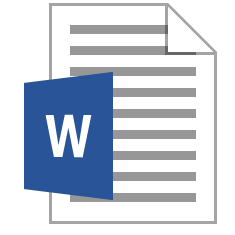 田字格doc模板下载
word版 / 8KB / 简体中文
田字格doc模板下载
word版 / 8KB / 简体中文
-
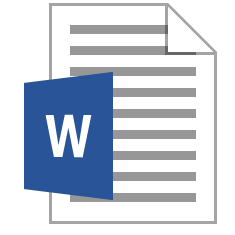 汉语拼音四线三格模板下载
/ 12KB / 简体中文
汉语拼音四线三格模板下载
/ 12KB / 简体中文
-
 英语四线三格纸模板下载
免费版 / 11KB / 简体中文
英语四线三格纸模板下载
免费版 / 11KB / 简体中文
热门标签
装机必备软件
-
 网易云音乐音频播放
网易云音乐音频播放  影音先锋视频播放
影音先锋视频播放 360安全卫士安全防护
360安全卫士安全防护 爱奇艺视频播放
爱奇艺视频播放 360杀毒杀毒软件
360杀毒杀毒软件 迅雷下载工具
迅雷下载工具 驱动精灵驱动工具
驱动精灵驱动工具 酷我音乐音频播放
酷我音乐音频播放 WPS办公软件
WPS办公软件 暴风影音视频播放
暴风影音视频播放 吉吉影音视频播放
吉吉影音视频播放 微信电脑版聊天工具
微信电脑版聊天工具 搜狗输入法文字输入
搜狗输入法文字输入 美图秀秀图像处理
美图秀秀图像处理 360浏览器上网浏览
360浏览器上网浏览
- 视频
- 芒果tv腾讯视频优酷视频爱奇艺
- 解压
- rar解压软件7zip解压软件视频压缩软件winrar
- 剪辑
- 剪映会声会影premiereaudition
- p图
- 光影魔术手coreldraw美图秀秀photoshop
- 办公
- 腾讯会议钉钉officewps
- 杀毒
- 诺顿小红伞金山毒霸360杀毒
- 直播
- 抖音快手斗鱼直播虎牙直播
- 翻译
- 谷歌翻译插件百度翻译有道词典金山词霸
- cad
- cad插件浩辰cad中望cad天正建筑
- 编程
- EditPlusnotepadsublimevisual studio
- 安全
- 火绒卡巴斯基腾讯电脑管家360安全卫士
- 下载
- utorrentidm下载器比特彗星迅雷电脑版
- 网盘
- 阿里云盘和彩云网盘腾讯微云百度网盘
- 聊天
- 微信电脑版yy语音阿里旺旺qq
- 财务
- 用友软件开票软件管家婆软件金蝶软件
- 浏览器
- 火狐浏览器谷歌浏览器qq浏览器360浏览器
- 驱动
- 驱动人生网卡驱动驱动精灵显卡驱动
- 检测
- cpuzaida64安兔兔鲁大师
- 音乐
- 网易云音乐酷我音乐酷狗音乐qq音乐
- 播放器
- potplayerkmplayer影音先锋暴风影音